1、下载安装Git
下载:https://git-scm.com/downloads
安装:可参考文章http://blog.csdn.net/zzfenglin/article/details/53147604
一、创建版本库
1、打开git输入命令却换到本地仓库目录下
2、通过命令 git init 把这个目录变成git可以管理的仓库,如下:
3、在本地目录下新建一个记事本文件 readme.txt 内容如下:this is a test(可随意写);
4、在命令行执行git add 文件名 命令 将文件添加到暂存区里面去,没有任何提示表示成功,如图:
5、在命令行执行 git commit -m '提交的注释',把文件提交到仓库。
6、下面可以通过命令git status来查看是否还有文件未提交,如下:
7、修改下readme.txt内容,比如添加一行2222222222内容,继续使用git status来查看下结果,如下:下图可看出 readme.txt文件已被修改,但是未被提交的修改。
8、在命令行执行git diff 文件名 命令可查看readme.txt文件到底改了什么内容,如图:
9、提交修改。提交修改和提交文件是一样的2步(第一步是git add 文件名 第二步是:git commit -m '注释')。如图:
二、版本退回
1、现在我继续对readme.txt文件进行修改,再增加一行内容为33333333333333.继续执行命令如下:
2、在命令下行执行 git log 命令 可查看历史记录
3、现在我想使用版本回退操作,想把当前的版本回退到上一个版本,在命令行执行git reset --hard HEAD^ (HEAD^ 表示上一版本)
在退回之前,可用指令cat 文件名 查看readme.txt文件内容,未退出前,内容如下:
在命令行执行git reset --hard HEAD^ 命令后,版本退回到上一版本,再次查看内容如下:
4、有撤回 就有恢复,首先可以通过命令 git reflog 获取到版本号,再通过命令 git reset --hard 版本号 就可恢复。如图:
三、理解工作区与暂存区
工作区:就是你在电脑上看到的目录,比如目录下testgit里的文件(.git隐藏目录版本库除外)。或者以后需要再新建的目录文件等等都属于工作区范畴。
版本库(Repository):工作区有一个隐藏目录.git,这个不属于工作区,这是版本库。其中版本库里面存了很多东西,其中最重要的就是stage(暂存区),还有Git为我们自动创建了第一个分支master,以及指向master的一个指针HEAD。
前面说过使用Git提交文件到版本库有两步:
第一步:是使用 git add 把文件添加进去,实际上就是把文件添加到暂存区。
第二步:使用git commit提交更改,实际上就是把暂存区的所有内容提交到当前分支上。
1、在readme.txt再添加一行内容为4444444,然后先用命令 git status来查看下状态,如图所示表示修改的内容还在工作去未添加到暂存区:
2、在命令行执行 git add 命令 就把修改过内容的文件添加到暂存区 如图:
四、远程仓库
1、添加远程库
1)在GitHub官网 注册账号密码,在Git库中搭建新库,如下图:
2)在Repository name填入仓库名称,其他保持默认设置,点击“Create repository”按钮,就成功地创建了一个新的Git仓库。如下图:
目前,在GitHub上的这个testgit仓库还是空的,GitHub告诉我们,可以从这个仓库克隆出新的仓库,也可以把一个已有的本地仓库与之关联,然后,把本地仓库的内容推送到GitHub仓库。
3)在本地的仓库下运行命令 git remote add origin 远程仓库地址 把本地仓库与远程仓库关联,再执行 git push origin master 命令 把本地库的master分支同步到远程仓库,根据提示输入用户名和密码 如图:
由于远程库是空的,我们第一次推送master分支时,加上了 –u参数,Git不但会把本地的master分支内容推送的远程新的master分支,还会把本地的master分支和远程的master分支关联起来,在以后的推送或者拉取时就可以简化命令。推送成功后,可以立刻在github页面中看到远程库的内容已经和本地一模一样了。如图:
从现在起,只要本地作了提交,就可以通过命令:git push origin master 把本地master分支的最新修改推送到github上
2、从远程库克隆
1)在命令行切换到你想存放仓库的文件目录下,再执行git clone 远程仓库地址 命令,如图:
2)克隆完成后本地就能看到从远程克隆下来的仓库 如图:







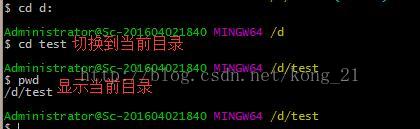


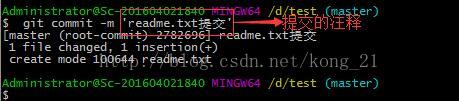

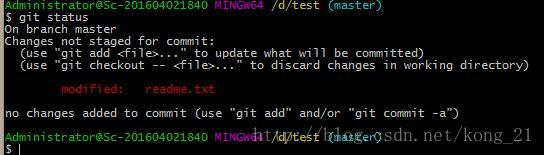







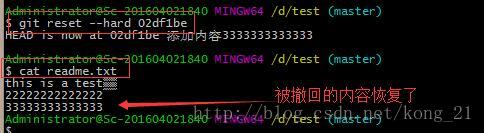
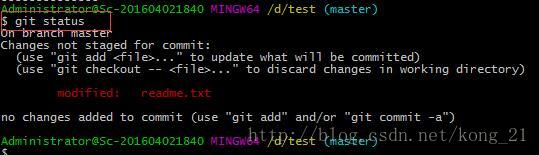
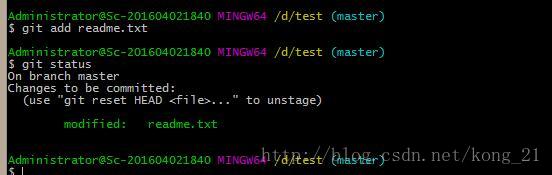
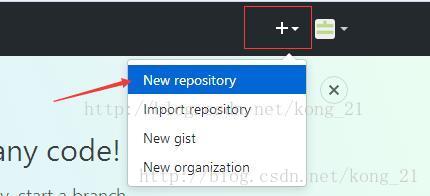
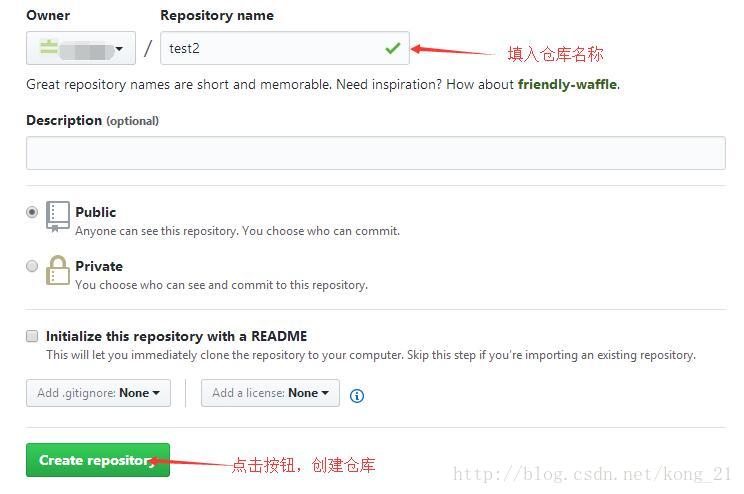
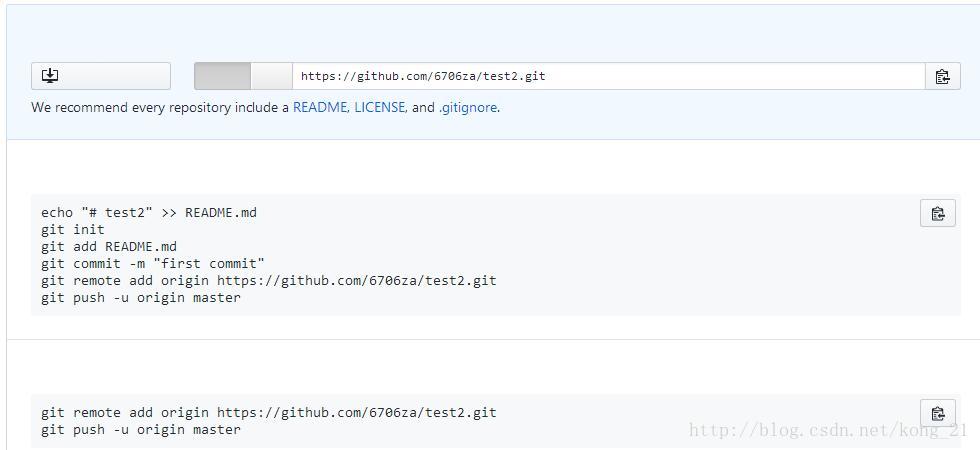
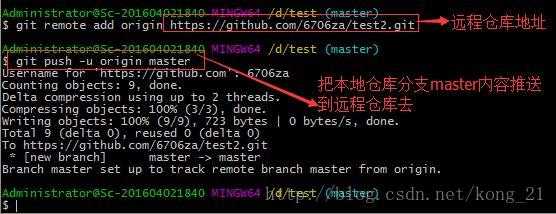
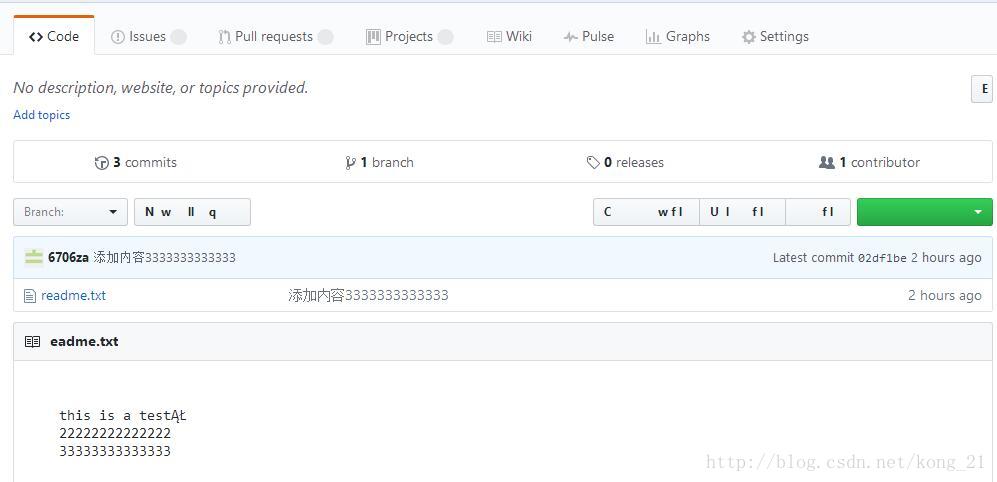

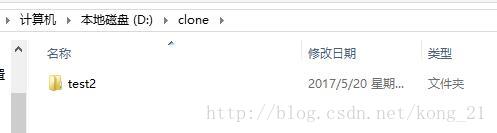













 8万+
8万+











 被折叠的 条评论
为什么被折叠?
被折叠的 条评论
为什么被折叠?








